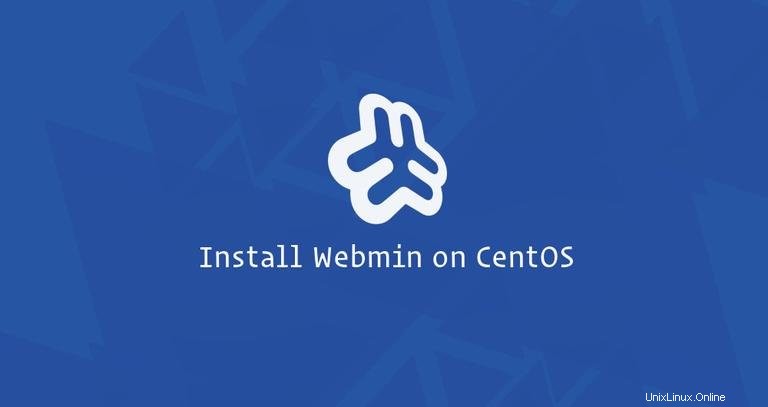
Webminis un panel de control web de código abierto para la administración del sistema para Linux/UNIX. Webmin le permite administrar usuarios, grupos, cuotas de disco y configurar los servicios más populares, incluidos servidores web, FTP, de correo electrónico y de bases de datos.
Este tutorial describe cómo instalar Webmin en un servidor CentOS 7.
Requisitos previos #
Antes de continuar con este tutorial, asegúrese de haber iniciado sesión como root o usuario con privilegios sudo.
Instalando Webmin en CentOS #
La forma más fácil y recomendada de instalar Webmin en máquinas CentOS es habilitar el repositorio de Webmin e instalar el paquete de Webmin a través de la línea de comandos.
Complete los siguientes pasos para instalar Webmin en CentOS:
-
Abra el editor de su elección y cree el siguiente archivo de repositorio:
sudo nano /etc/yum.repos.d/webmin.repoPegue el siguiente contenido en el archivo:
/etc/yum.repos.d/webmin.repo[Webmin] name=Webmin Distribution Neutral #baseurl=https://download.webmin.com/download/yum mirrorlist=https://download.webmin.com/download/yum/mirrorlist enabled=1Guarde el archivo y cierre el editor.
-
A continuación, importe la clave GPG de Webmin con el siguiente comando:
sudo rpm --import http://www.webmin.com/jcameron-key.asc -
Instale la última versión de Webmin escribiendo:
sudo yum install webminTodas las dependencias se resolverán automáticamente. Una vez que finalice la instalación, se mostrará el siguiente resultado:
Webmin install complete. You can now login to https://your_server_ip_or_hostname:10000/ as root with your root password.El servicio de Webmin se iniciará automáticamente.
¡Eso es todo! En este punto, ha instalado correctamente Webmin en su servidor CentOS 7.
Ajustar el cortafuegos #
De forma predeterminada, Webmin escucha las conexiones en el puerto 10000 en todas las interfaces de red.
Si tiene un firewall ejecutándose en su servidor CentOS, deberá abrir el puerto Webmin.
Para permitir el tráfico en el puerto 10000 ejecuta los siguientes comandos:
sudo firewall-cmd --zone=public --add-port=10000/tcp --permanentsudo firewall-cmd --reload
Accediendo a la interfaz web de Webmin #
Ahora que Webmin está instalado en su servidor CentOS, abra su navegador favorito y escriba el nombre de host o la dirección IP pública de su servidor seguido del puerto de Webmin 10000 :
https://your_server_ip_or_hostname:10000/
El navegador se quejará de que el certificado no es válido porque, de forma predeterminada, Webmin utiliza un certificado SSL autofirmado que no es de confianza.
Inicie sesión en la interfaz web de Webmin con sus credenciales de root o sudouser:
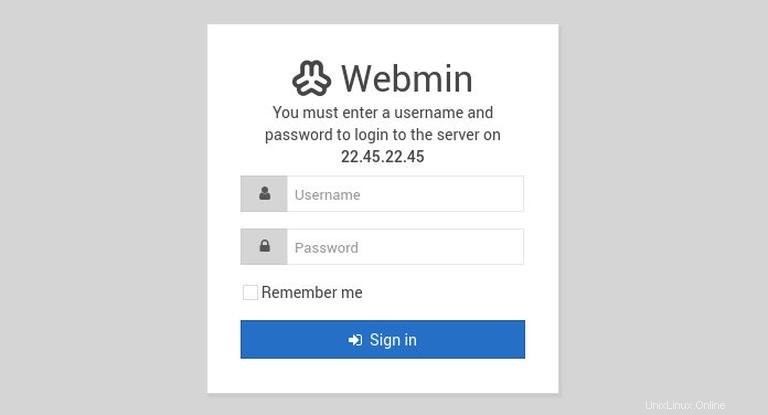
Una vez que inicie sesión, será redirigido al panel de control de Webmin, que proporciona información básica sobre su sistema.
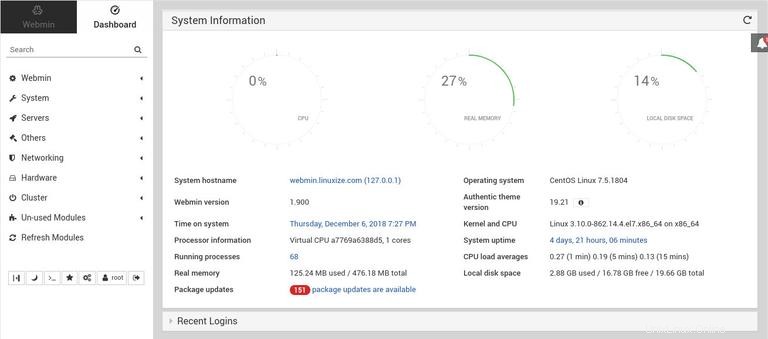
Desde aquí, puede comenzar a configurar y administrar su servidor CentOS 7 según sus requisitos.